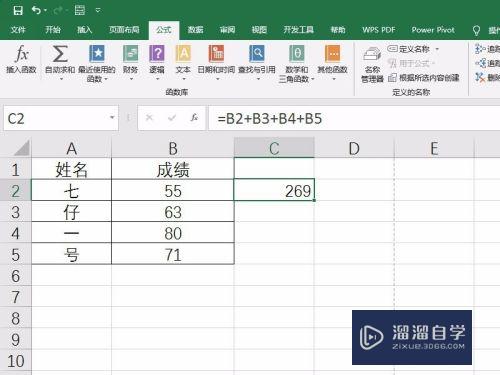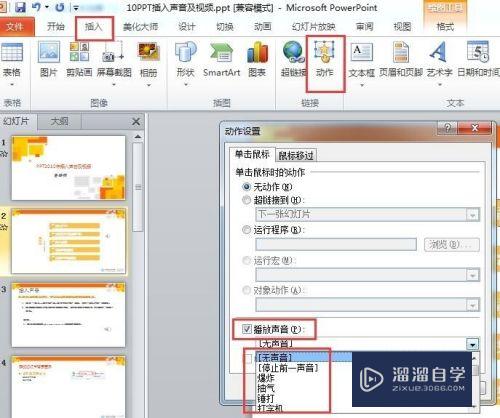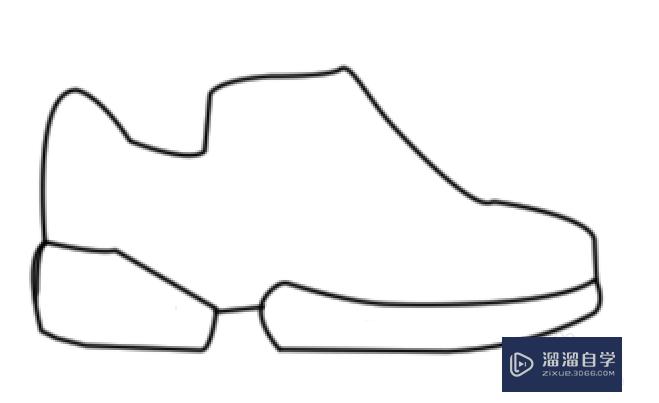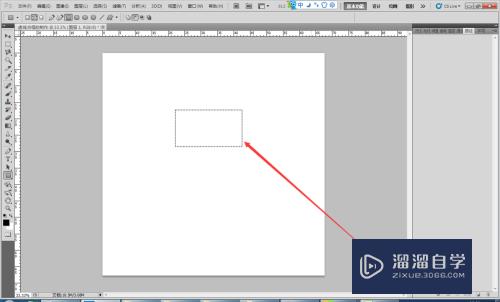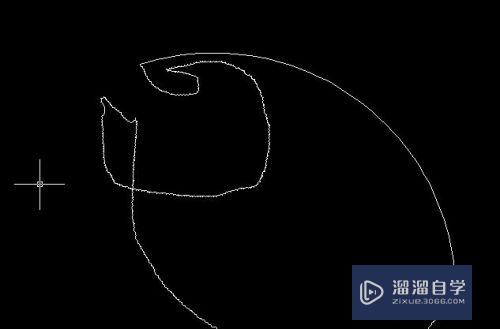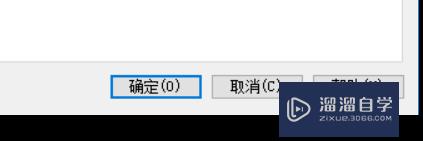CAD带箭头直线怎么画(cad箭头直线怎么画出来)优质
CAD是目前一款比较热门的图形绘制软件。一些复杂的图形经常会需要制作一些指引线。这样可以方便用户查看。其中比较受欢迎的就是带箭头的直线。那么CAD带箭头直线怎么画?大家可以参考本次的教程。
想要玩转“CAD”。快点击此入口观看免费教程→→
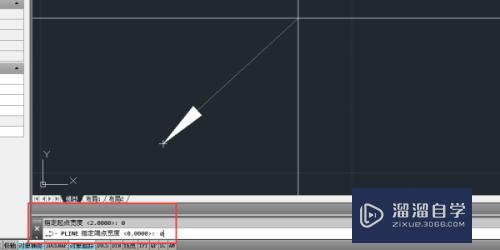
工具/软件
硬件型号:华为笔记本电脑MateBook 14s
系统版本:Windows7
所需软件:CAD2007
方法/步骤
第1步
首先输入快捷键pl。并指定起点;
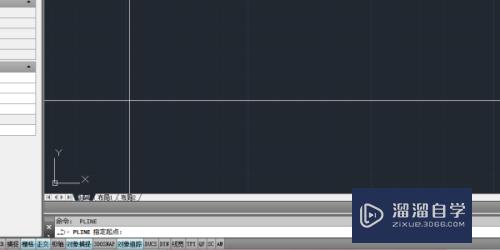
第2步
然后设置线宽;
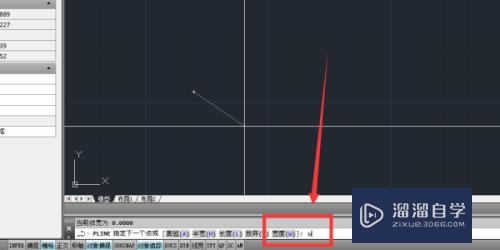
第3步
线宽无固定值。但不可为0;
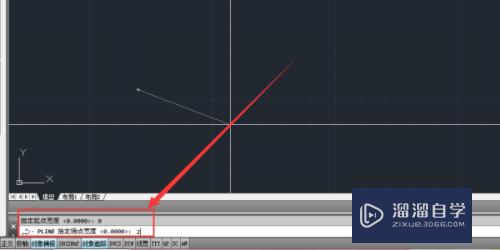
第4步
再设置箭头大小;
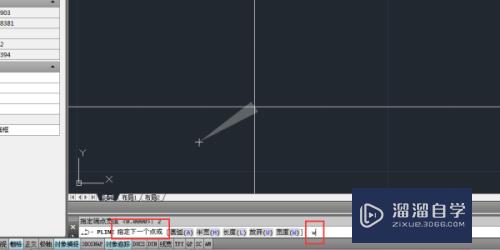
第5步
然后点击退出;
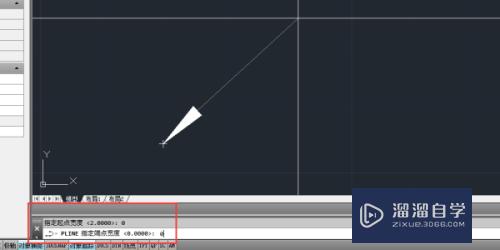
第6步
这样就完成了绘制带线的箭头。

以上关于“CAD带箭头直线怎么画(cad箭头直线怎么画出来)”的内容小渲今天就介绍到这里。希望这篇文章能够帮助到小伙伴们解决问题。如果觉得教程不详细的话。可以在本站搜索相关的教程学习哦!
更多精选教程文章推荐
以上是由资深渲染大师 小渲 整理编辑的,如果觉得对你有帮助,可以收藏或分享给身边的人
本文标题:CAD带箭头直线怎么画(cad箭头直线怎么画出来)
本文地址:http://www.hszkedu.com/73392.html ,转载请注明来源:云渲染教程网
友情提示:本站内容均为网友发布,并不代表本站立场,如果本站的信息无意侵犯了您的版权,请联系我们及时处理,分享目的仅供大家学习与参考,不代表云渲染农场的立场!
本文地址:http://www.hszkedu.com/73392.html ,转载请注明来源:云渲染教程网
友情提示:本站内容均为网友发布,并不代表本站立场,如果本站的信息无意侵犯了您的版权,请联系我们及时处理,分享目的仅供大家学习与参考,不代表云渲染农场的立场!